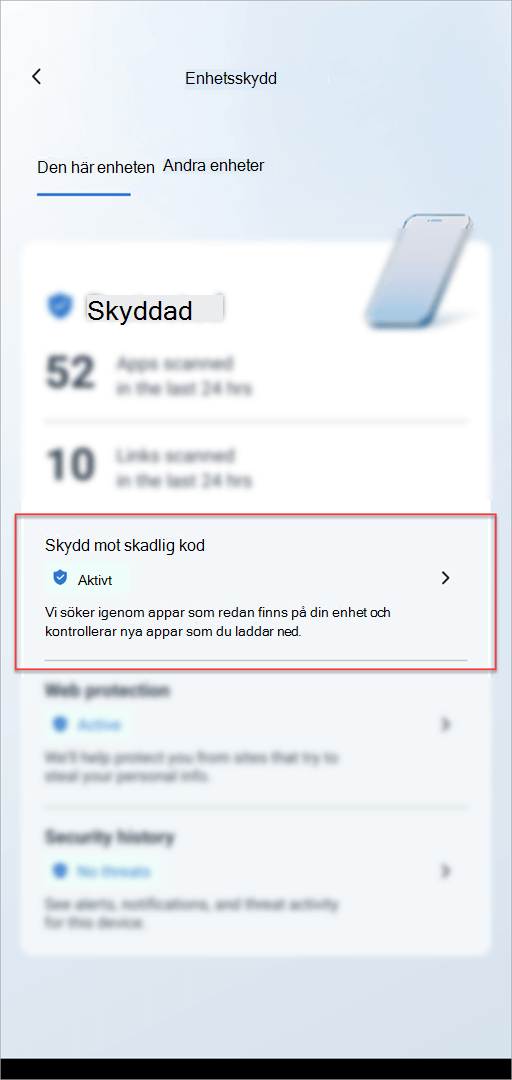Du kan starta en sökning efter skadlig kod när du vill.
Obs!: Microsoft Defender erbjuder för närvarande skydd mot skadlig kod på Windows, Android och macOS.
Från instrumentpanelenMicrosoft Defender
-
Välj Enhetsinformation
-
Välj Hantera i Windows-säkerhet
-
Välj Snabbsökning
Tips:
-
Om du vill göra en djupare genomsökning väljer du Alternativ för sökning i steg 3 i stället för Snabbsökning och väljer den typ av sökning du vill använda.
-
Kör Microsoft Defender Offline för den mest kompletta genomsökningen. Mer information finns i Skydda datorn med Microsoft Defender Offline.
-
Från instrumentpanelenMicrosoft Defender
-
Tryck på Enhetsinformation för att gå till skärmen Enhetsskydd
-
Tryck på Skydd mot skadlig kod
-
Tryck på knappen Skanna
Från instrumentpanelenMicrosoft Defender
-
Välj Enhetsinformation
-
Välj Starta genomsökning
-
Välj den typ av genomsökning du vill köra och starta genomsökningen.
När genomsökningen är klar meddelar Defender dig om det finns något.
När skulle jag vilja köra en genomsökning?
Om du misstänker att enheten är infekterad, eller om du vill bekräfta att en tidigare infektion verkar vara rensad, bör du låta Defender starta en genomsökning.
Exempel på tecken på att din enhet kan ha skadlig kod:
-
Plötsligt körs mycket långsammare än vanligt
-
Betydande minskning av batteritiden
-
En oväntad ökning av dataanvändningen
Något av dessa symptom kan tyda på att en okänd process körs i bakgrunden och förbrukar dina enhetsresurser.
Andra ledtrådar är:
-
Oväntade annonser eller popup-meddelanden
-
Omdirigeras till helt olika webbplatser när du försöker surfa på webben